Todos los servicios de Google comparten una sola foto de perfil. Incluyendo aquellos en los que su foto de perfil es pública, como YouTube (aunque puede establecer una foto de perfil separada en la configuración de YouTube). Entonces, dependiendo de cómo use su cuenta, puede elegir su foto de perfil en consecuencia. Pero, ¿qué sucede si desea volver a la foto genérica y eliminar la foto de perfil actual? Puede eliminar fotos de perfil de la cuenta de Google y así es como.
Tabla de contenido:
- Eliminar la foto de perfil en la configuración de la cuenta de Google
- Eliminar la foto de perfil en Gmail
- Cómo eliminar las fotos de perfil de la cuenta de Google en tu PC
Cómo eliminar la foto de perfil de mi cuenta de Google
La cuenta de Google es una cuenta que unifica todos los servicios de Google y los vincula con una sola foto de perfil. Cambiar las fotos de perfil se ha hecho más fácil recientemente, ya que ya no tiene que navegar a la configuración de la cuenta de Google; también puede cambiarlo desde la aplicación Gmail/cliente web.
Nos aseguramos de explicarte cómo eliminar la foto de perfil de tu cuenta de Google de diferentes maneras.
1. Eliminar la foto de perfil en la configuración de la cuenta de Google
La forma más sencilla de eliminar la foto de perfil de la cuenta de Google es desde la aplicación Gmail. Pero, ¿y si no usas Gmail? Luego, la configuración de la cuenta de Google entra en juego.
Puede acceder a este menú de varias maneras en su Android; la más simple es desde Play Store . O desde Google Discover (-1 Pantalla de inicio) o en la configuración del sistema > Google. O incluso pídale al Asistente de Google que abra Administrar cuenta de Google. Google se aseguró de hacerlo lo más accesible posible.
Aquí se explica cómo eliminar la foto de perfil en la configuración de la cuenta de Google:
- En su Android , abra Play Store .
- Toque el ícono de su perfil en la esquina superior derecha y seleccione Administrar su cuenta de Google .
- Toca la pestaña Información personal .
- Seleccione Ir a Acerca de mí en la sección " Elegir lo que otros ven ".
- Toca Administrar tu foto de perfil .
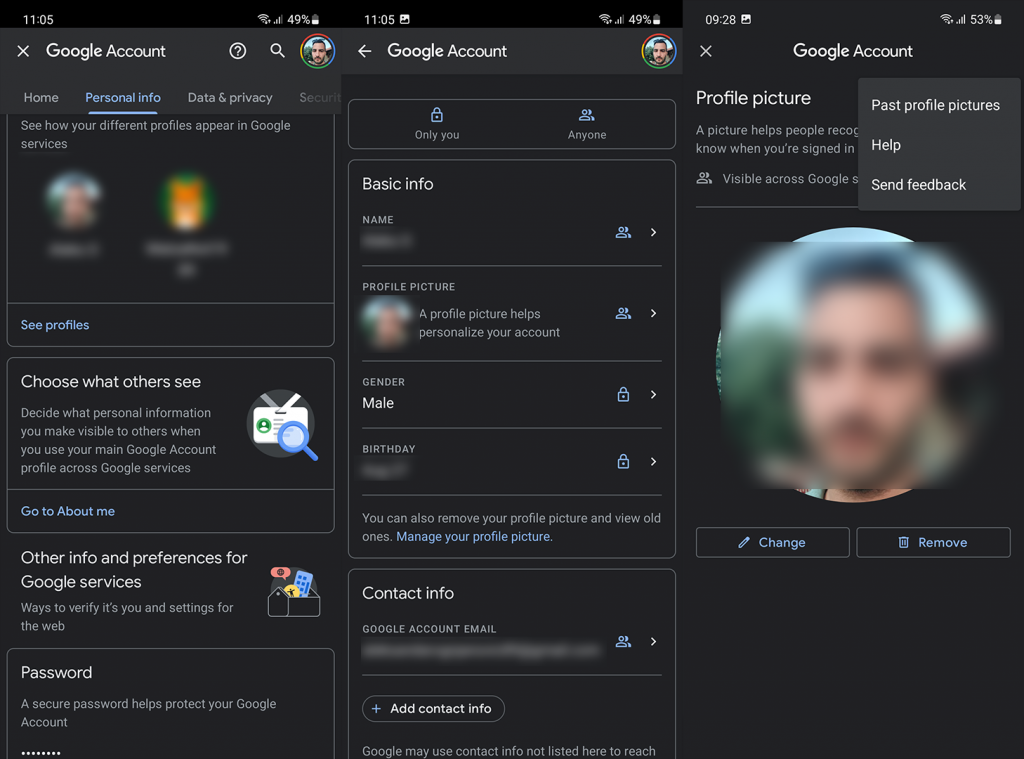
- Ahora, además de la opción de eliminar la foto de perfil actual , también tiene la opción de eliminar las antiguas del archivo del álbum .
2. Eliminar la foto de perfil en Gmail
Un enfoque más simple para estar seguro. Google agregó recientemente una opción para cambiar o eliminar las fotos de perfil de la cuenta de Google directamente desde la aplicación de Gmail. Tanto en aplicaciones utilizadas en dispositivos portátiles como a través del cliente basado en web en su PC.
Se parece a la configuración de muchas aplicaciones de redes sociales, lo que facilita a los usuarios cambiar su foto de perfil sin tener que profundizar en la configuración de la cuenta de Google.
Aquí se explica cómo eliminar la foto de perfil de la cuenta de Google de la aplicación Gmail en su Android/iPhone:
- Abre Gmail en tu teléfono.
- Toca la foto de la cuenta en la parte superior y luego toca la foto del perfil .
- Toque Eliminar para eliminar la foto de perfil actual.
- Si tocas el menú de 3 puntos y seleccionas Imágenes de perfil anteriores , se abrirá la página web que te llevará al Archivo de álbumes .
- Seleccione el álbum Fotos de perfil . Abra la foto que desea eliminar, toque el menú de 3 puntos y toque Eliminar foto .
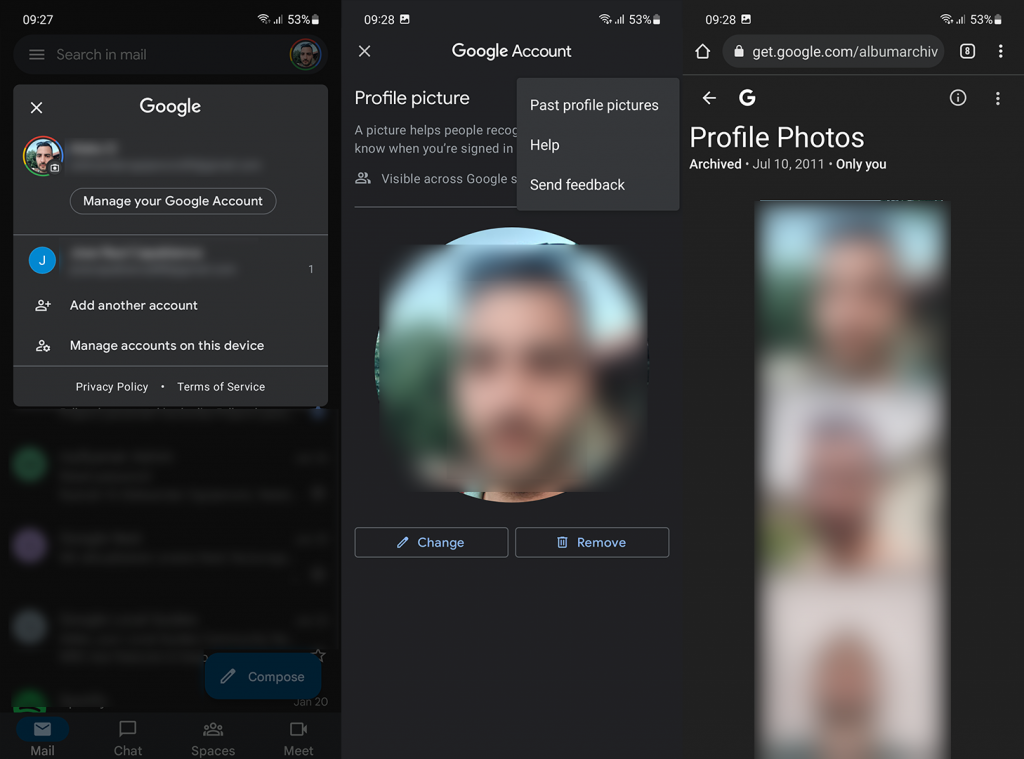
El álbum de fotos de perfil es privado y solo tú puedes verlo.
3. Cómo eliminar las fotos de perfil de la cuenta de Google en su PC
Finalmente, si desea eliminar la foto de perfil de la cuenta de Google o fotos anteriores en su PC, puede hacerlo de manera similar. Puede navegar a la configuración de la cuenta de Google ( aquí ) o simplemente usar el cliente de Gmail. Somos grandes admiradores de la integración de Gmail porque es más rápida y no es necesario desplazarse para realizar una tarea tan sencilla.
Aquí le mostramos cómo eliminar la foto de perfil de la cuenta de Google en su PC:
- Abre Gmail en la web, aquí . Inicie sesión con su cuenta de Google si aún no lo ha hecho.
- Haga clic en la foto de la cuenta en la parte superior.
- Haga clic en el icono de la cámara en la foto de perfil .
- Elimina la foto para restaurarla a la foto de perfil genérica.
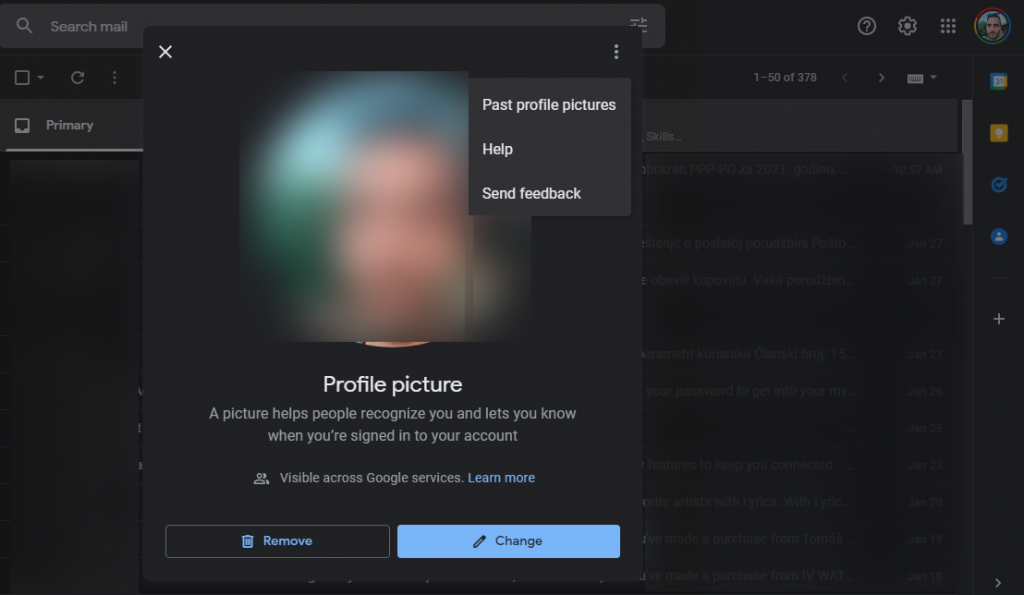
- También puedes hacer clic en el menú de 3 puntos y seleccionar Imágenes de perfil anteriores . Allí puede seleccionar una de las fotos anteriores, eliminarlas o descargarlas.
Y, en esa nota, podemos concluir este artículo. Gracias por leer y esperamos que haya encontrado lo que estaba buscando. Comparta sus pensamientos con nosotros en la sección de comentarios a continuación. O comuníquese con nosotros en y .

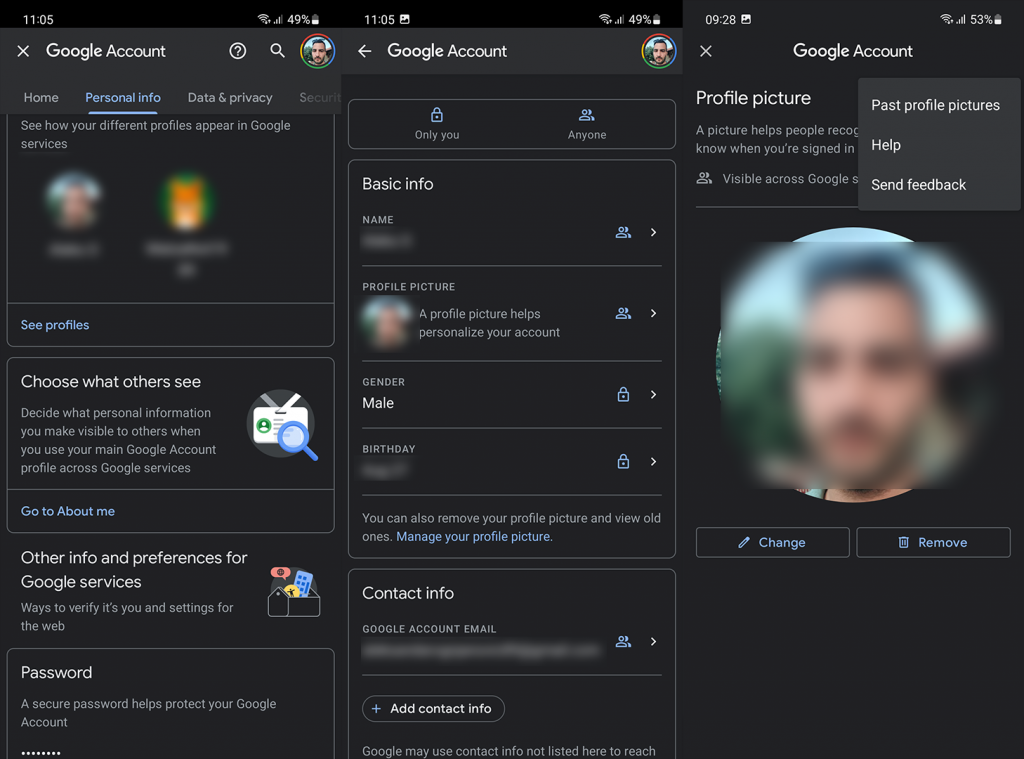
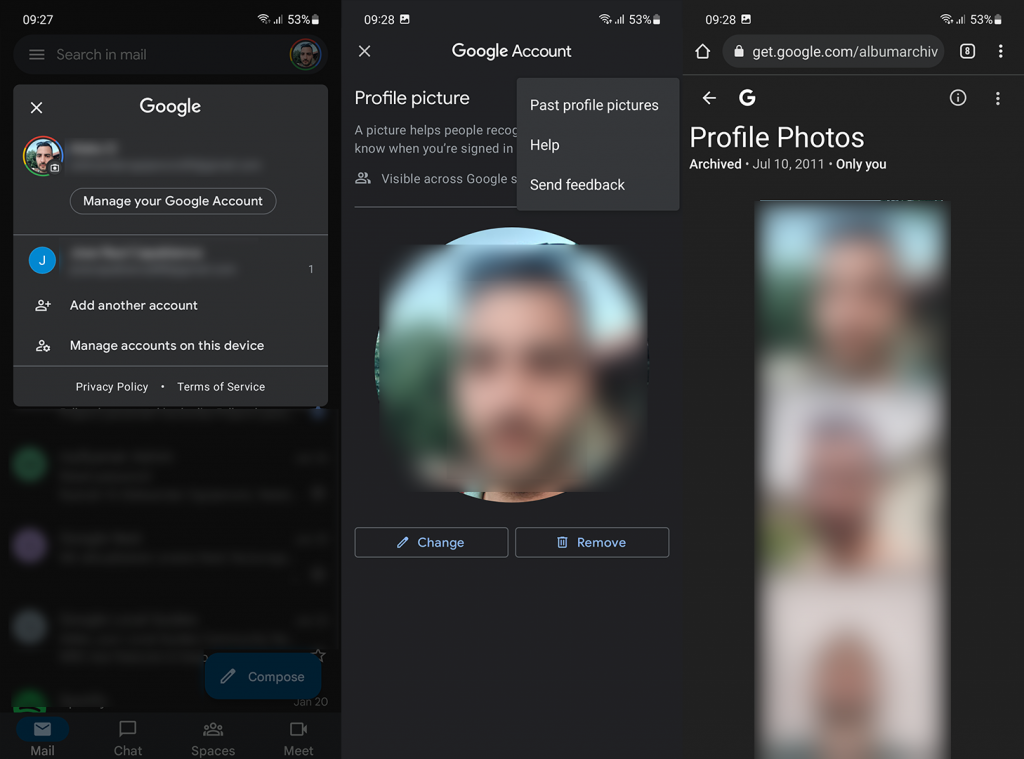
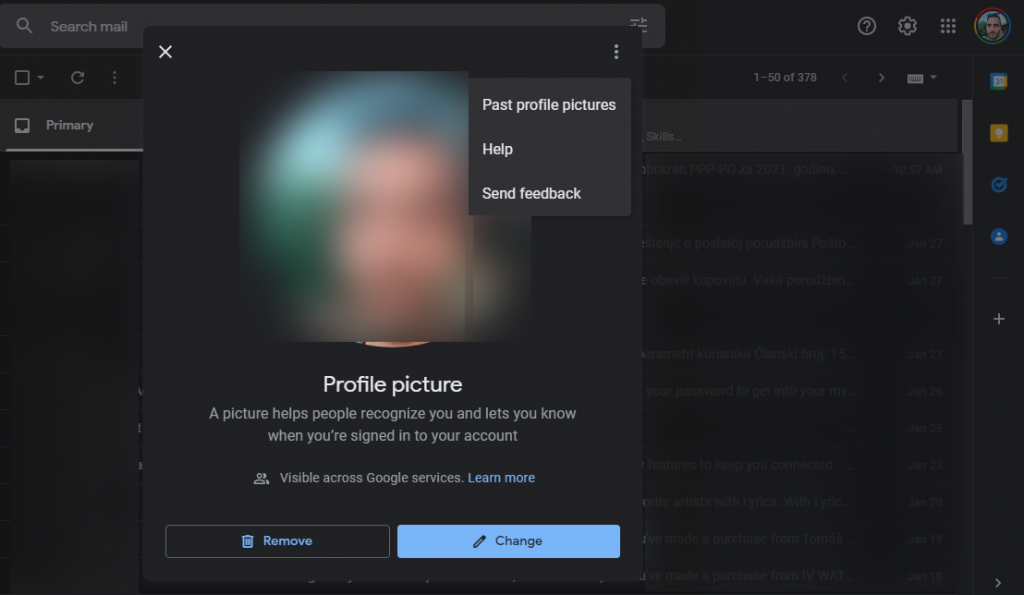

![[CORREGIDO] ¿Cómo arreglar el cambio de avatar de Discord demasiado rápido? [CORREGIDO] ¿Cómo arreglar el cambio de avatar de Discord demasiado rápido?](https://luckytemplates.com/resources1/images2/image-5996-0408150905803.png)
![Solucione el error ESRV_SVC_QUEENCREEK en Windows 10/11 [3 CORRECCIONES] Solucione el error ESRV_SVC_QUEENCREEK en Windows 10/11 [3 CORRECCIONES]](https://luckytemplates.com/resources1/images2/image-4622-0408151111887.png)
![[Mejores soluciones] Arreglar DS4Windows que no detecta el controlador en Windows 10 [Mejores soluciones] Arreglar DS4Windows que no detecta el controlador en Windows 10](https://luckytemplates.com/resources1/images2/image-6563-0408150826477.png)
![[CORREGIDO] Errores de Rise of the Tomb Raider, fallas, caída de FPS, NTDLL, error al iniciar y más [CORREGIDO] Errores de Rise of the Tomb Raider, fallas, caída de FPS, NTDLL, error al iniciar y más](https://luckytemplates.com/resources1/images2/image-3592-0408150419243.png)


![[Solucionado] El controlador WudfRd no pudo cargar el error 219 en Windows 10 [Solucionado] El controlador WudfRd no pudo cargar el error 219 en Windows 10](https://luckytemplates.com/resources1/images2/image-6470-0408150512313.jpg)
![Error de instalación detenida en Xbox One [11 formas principales] Error de instalación detenida en Xbox One [11 formas principales]](https://luckytemplates.com/resources1/images2/image-2928-0408150734552.png)